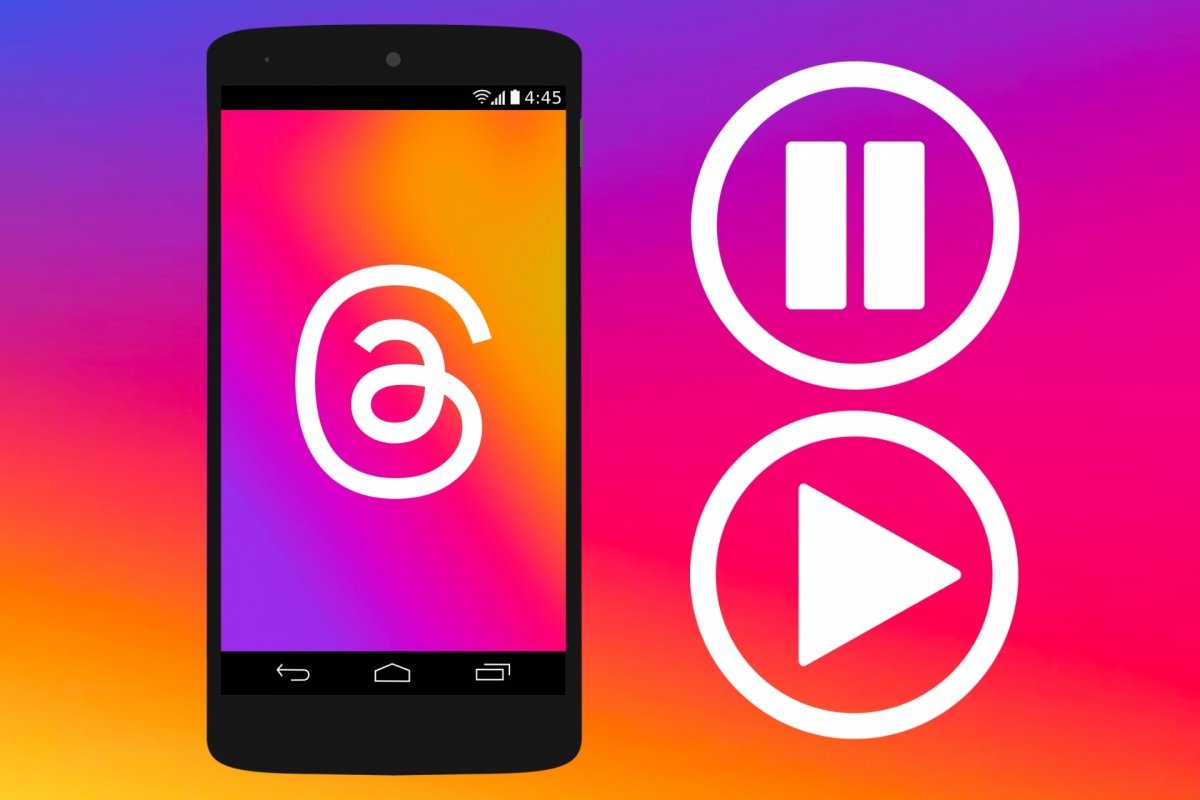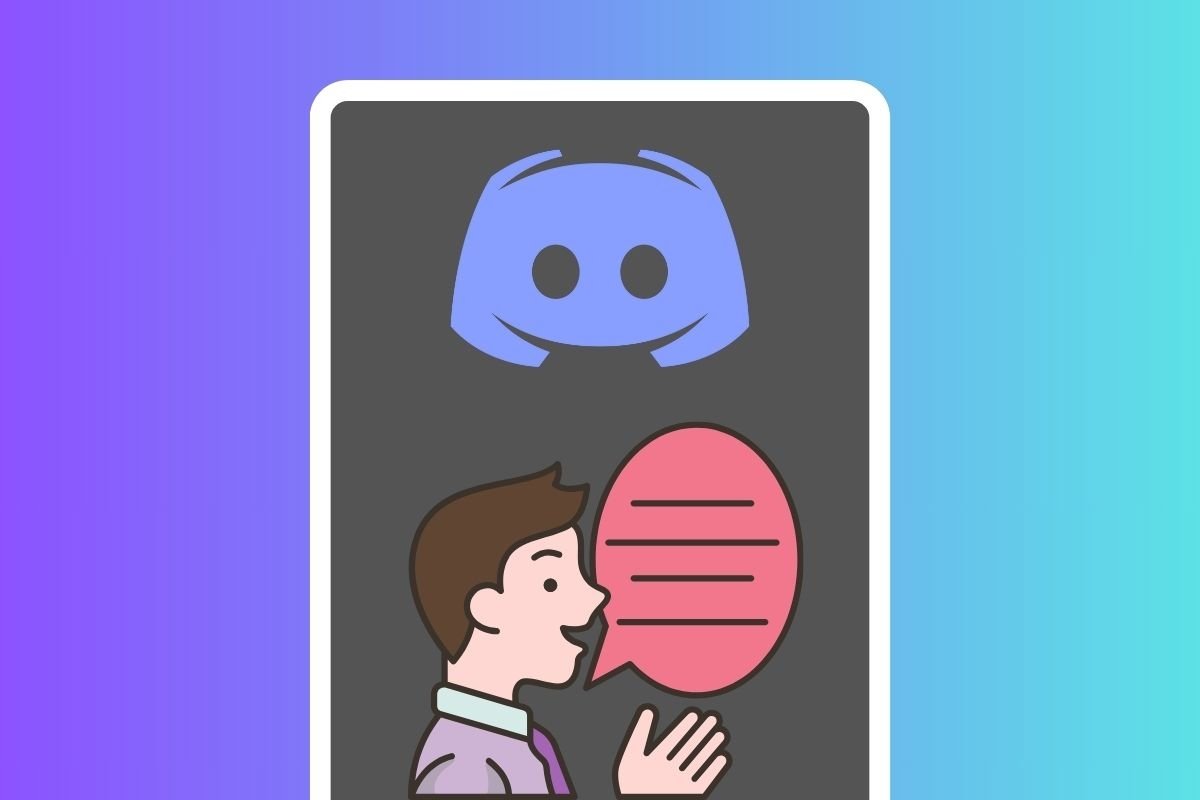كيف أحجب الصفحات الإباحية على جهاز الكمبيوتر الخاص بي وهاتفي الخلوي؟
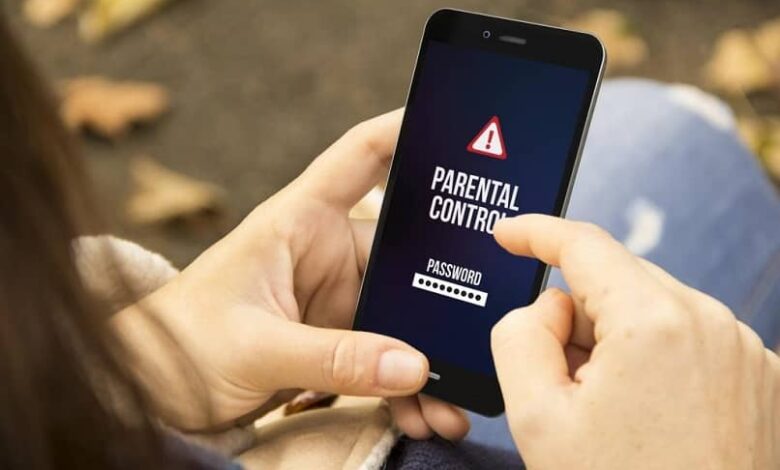
المواد الإباحية متاحة مجانًا وبجميع أنواعها على أي صفحة ويب على الإنترنت. يتمتع البالغون بحرية الوصول إلى هذا المحتوى والاستمتاع به ، ولكن في بعض الأحيان قد يكون القصف الإباحي بغيضًا وغير مقبول.
واحدة من أكثر القضايا التي تهمنا هي أن الأطفال يقضون الكثير من الوقت خلف الشاشة ، سواء كان ذلك الكمبيوتر أو على جهاز محمول ، ويمكن أن يكونوا فريسة سهلة للإعلانات الإباحية ، ولهذا السبب من الضروري معرفة كيفية القيام بذلك. منعه . يجب أن نتحلى بالصراحة ونعترف بأننا لا نتخذ تدابير كافية لمنع أطفالنا من الوصول إلى مواقع الويب ذات المحتوى الصريح للبالغين.
بصفتنا آباء أو ممثلين ، لدينا اهتمام حقيقي واهتمام حقيقي بأن يتلقى أطفالنا تربية جنسية صحية وآمنة . في نفس الوقت ، ليسوا ضحايا للآثار الوخيمة التي يمكن أن تتركها المواد الإباحية على أذهان أطفالهم.

بالإضافة إلى ذلك ، نريد منع أي نوع من أنواع الاعتداء الجنسي التي قد يتعرضون لها. لسوء الحظ ، إنها حقيقة عالمية ، لأننا نعرف كل يوم الحالات التي تظهر ، حتى بين الأصدقاء أو الأشخاص المقربين من مجتمعنا.
وبهذا المعنى ، يبدو أن الإنترنت هو مكان يذهب فيه كل شيء ، ولكن كآباء يجب أن نستخدم نفس قوة الإنترنت لتجنب إساءة الاستخدام ، لأن الخطأ ليس في الأداة ، ولكن مع سوء الاستخدام الذي نقدمه لها.
لحسن الحظ ، هناك خطوات يمكننا اتخاذها لتقليل مخاطر وصول الأطفال إلى مواقع البالغين. لهذا السبب ، هناك طرق لحظر المحتوى الإباحي على الإنترنت. وقد تم تطويرها للتعامل مع مثل هذه المشكلة.
من المعروف أن هذا النوع من المحتوى يصبح إدمانًا للغاية ، خاصة عند المراهقين ، ويمكن أن يسبب أمراضًا مختلفة عند الأطفال. لذلك ، إذا كنت تستخدم Google Chrome كمتصفحك الرئيسي ، فتعلم معنا كيفية حظر جميع أنواع صفحات البالغين.
كيف تستخدم الرقابة الأبوية في جوجل كروم لمنع الصفحات الإباحية؟
تتيح لنا هذه الأدوات تحسين أمان وخصوصية ما يراه أفراد عائلتنا. كل هذا من خلال عوامل تصفية محددة في عمليات البحث التي يتم إجراؤها ، بحيث تقيد بعض أنواع المحتوى التي تعتبر غير مناسبة. لذلك ، إذا كنت تبحث عن طريقة لحظر صفحات البالغين على Google Chrome للجوال ، فهذا هو الخيار الأفضل.
قد يتساءل أي شخص يدخل شبكتك “لماذا لا يمكنني مشاهدة المواد الإباحية على هاتفي الخلوي”. يرجع السبب إلى الرقابة الأبوية أو القيود المفروضة على المواقع الإباحية التي قمت بتنفيذها.
هذا هو المكان الذي تقع فيه فئة المواد الإباحية الصريحة . هذا شيء مثالي لحماية الأطفال أو حتى من هم في السن القانونية الذين لا يريدون مشاهدة المواد الإباحية. الميزة هي أنه يمكنك تطبيق الرقابة الأبوية على نواياك لحظر صفحات البالغين في Google Chrome للجوال.

أفضل شيء يمكنك القيام به للعثور على هذه البرامج هو البحث عن المراقبة الأبوية أو مراجعات أمان العائلة . بهذه الطريقة ستتمكن من العثور على الأدوات الأكثر ملاءمة لما تحتاجه لعائلتك.
ضع في اعتبارك أنه يجب تثبيت هذه الآليات على جميع الأجهزة الخاصة بالقصر. يتضمن ذلك الأجهزة اللوحية ووحدات التحكم وأجهزة الكمبيوتر والهواتف وما إلى ذلك.
والسبب في ذلك هو أن الأطفال في هذه الأيام يعرفون بالفعل كيفية تسريع اللعب على جهاز الكمبيوتر . إنه أمر مثير للفضول ، حيث لم يعلمهم أحد ، ولهذا السبب فإن الإشراف ضروري للغاية. لذلك لا يمكنك إهمالهم أو إهمالهم في أي وقت ، حيث يمكنك زيارة الصفحات الإباحية.
سيؤثر عدد الأجهزة التي يمتلكها أطفالك تحت تصرفهم على قدرتك على مراقبة عمليات البحث والسلوك على الإنترنت ، لذا فأنت تريد أقل عدد ممكن. كما أنه من الملائم جدًا أن تكون لديك علاقات وثيقة مع والدي أصدقاء أطفالك لتوسيع نطاق التحكم في تصفحهم على الويب.
خطوات حظر الصفحات الإباحية ومحتوى البالغين في Google Chrome
إذا كنت قلقًا بشأن المحتوى الذي يراه الأطفال أثناء تصفح الويب ، فننصحك بمراجعة الأساليب التي نقدمها لك لحظر المحتوى الإباحي أو موقع ويب في Google Chrome .

ستساعدك هذه على تقييد الوصول إلى الصفحات الإباحية والباحثة الموجودة على Google . يعد محرك البحث هذا من أكثر محركات البحث استخدامًا في جميع أنحاء العالم وفي نفس الوقت يوفر لك إمكانية حظر صفحات الإنترنت ذات المحتوى غير المناسب لأطفالك.
هناك بعض الطرق التي تسمح لك بتقييد تلك المنصات الإباحية التي تعمل دون أي مشكلة على الإنترنت. الفكرة من كل هذا أن تكون قادراً على حماية الصحة النفسية للقصر في المنزل. قد تكون على دراية بالبدائل الأخرى ، ولكن هذه هي أبسط الطرق وأكثرها فعالية لحماية القاصرين من المواد الإباحية على الإنترنت.
هذه العملية التي سنشرحها لك تعني أنه يجب عليك استخدام وتعديل عمليات بحث Google بشكل مناسب. سيعمل هذا الإعداد مع أي حساب يستخدمه حاليًا ، لذلك إذا كان لدى طفلك ملف تعريف آخر ، فستحتاج إلى إعداده للعمل معه أيضًا.
ضع في اعتبارك أنه لا يجب التقليل من شأن صغار المنزل ، حيث يمكنهم عكس هذه التغييرات إذا أدركوا أن لديهم قيودًا. وبهذا المعنى ، فإن الأمر متروك لك لتكون أكثر يقظة تجاه هذا الموقف وكل ما يتعلق بالملاحة التي يقوم بها أطفالك عندما لا تراهم.
كيف يتم تفعيل البحث الآمن في جوجل كروم وتجنب المحتوى الجنسي في النتائج؟
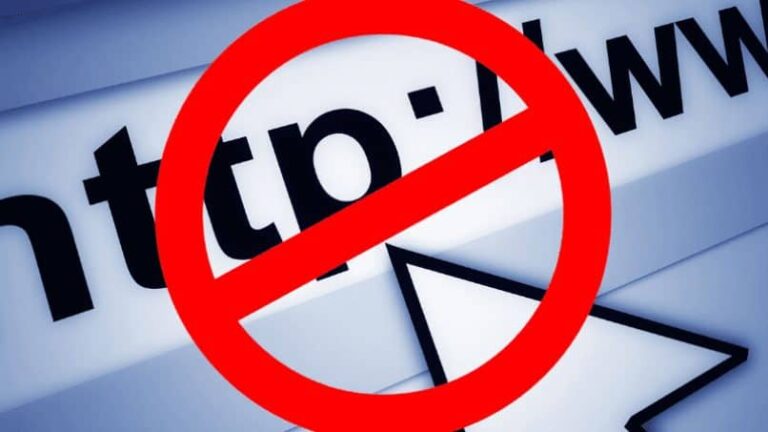
- بادئ ذي بدء ، تحتاج إلى الوصول إلى موقع Google الرئيسي . إذا كنت مقيمًا في إسبانيا ، فسيكون هذا العنوان google.es وإلا فسيكون مطابقًا للبلد الذي تتواجد فيه. عند الدخول إلى هذه الصفحة ، يجب عليك التحقق من أنك تتصفح باستخدام ملف التعريف الذي ستعمل عليه إعدادات البحث الآمن ، وفي هذه الحالة سيتوافق الحساب مع ملف التعريف الشخصي الخاص بك و / أو ملف تعريف الطفل (الأطفال) أو المراهقون الذين يعيشون معك ويمكنهم الوصول إلى الكمبيوتر.
- يجب أن تضع انتباهك في الجزء العلوي الأيمن حيث يمكنك رؤية أيقونة بها صورة رمزية ، والتي تتوافق مع الملف الشخصي النشط في تلك اللحظة.
- انقر فوق الصورة الرمزية لعرض قائمة يمكنك من خلالها تضمين الحسابات أو فتح جلسات جديدة أو إغلاق الجلسة الخاصة بك في حالة احتياجك للدخول بحساب آخر. لأي شك ، انظر إلى الرسم البياني التالي.
- بعد إجراء هذا التحقق في الصفحة الرئيسية ، انتقل إلى الجزء العلوي الأيمن وانقر فوق الزر ” إعدادات “.
- بمجرد الانتهاء من ذلك ، ستلاحظ أن قائمة أخرى ستفتح بخيار آخر ، حيث ستظهر “إعدادات البحث” البديلة. هذا هو المكان الذي ستجد فيه آليات إجراء التغييرات التي تريد تطبيقها على نتائج البحث التي يوفرها لك متصفح Google.
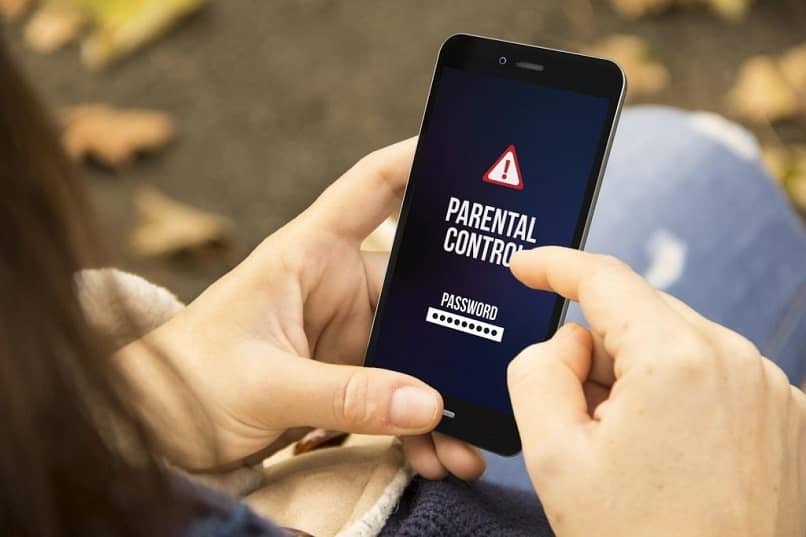
إعدادات البحث الآمن في Google Chrome
- بعد أن تكون موجودًا في شاشة ” إعدادات البحث ” ، سيتم توجيهك إلى قسم “نتائج البحث”.
- هناك ستظهر لك عدة بدائل ، ولكن يجب عليك اختيار البديل الذي يظهر أولاً. على الأرجح ستكون “عوامل تصفية البحث الآمن” ، والتي تُترجم إلى “فلتر البحث الآمن”.
- في هذا القسم ، سترى مربعًا بجوار الخيار “تنشيط البحث الآمن” والذي يجب عليك تحديده لتمكين هذه الوظيفة.
- إذا أبقيت هذا الخيار نشطًا ، فستخفي Google النتائج التي تعتبرها غير مناسبة أو تتعارض مع الأخلاق والعادات الحميدة.
- هذا الحل ليس مثاليًا ، لأنه يقوم فقط بإخفاء الصفحات التي تحتوي على محتوى إباحي أو غير لائق من عمليات البحث بشكل مباشر ، ولكنه لن يمنع الصفحات الأخرى التي تظهر فيها الإشارات إليها.
لإعطائك مثالاً ، لن تظهر لك Google بوابة XVideos. ومع ذلك ، هذا لا يعني أن المواقع الأخرى التي تحتوي على أخبار تتضمن البوابة المذكورة لا تظهر ، وقد يظهر رابط إباحي بداخلها. ومع ذلك ، يعد هذا بديلاً ممتازًا ، نظرًا لأن هذا المتصفح قوي جدًا وكل يوم يصبح أكثر صرامة في هذا الصدد.
كيف يتم تنشيط الرقابة الأبوية في نظام التشغيل Windows 10؟
سنبين لك قريبًا كيفية تنشيط الرقابة الأبوية في Windows 10 . ومع ذلك ، سيكون مفيدًا أيضًا في أنظمة التشغيل المماثلة الأخرى:
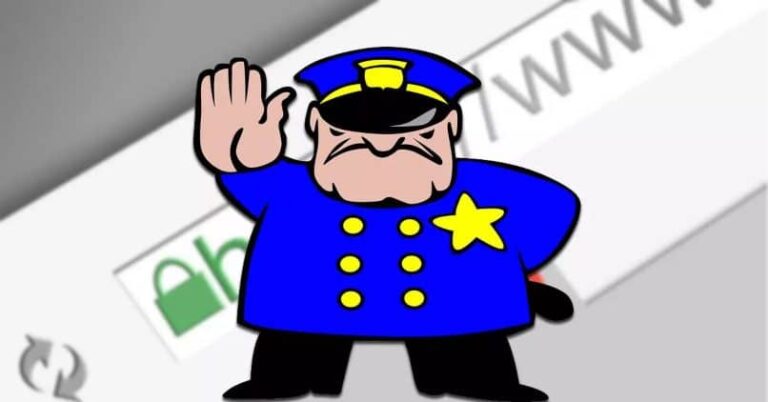
- الخطوة الأولى التي يجب عليك اتخاذها هي النقر فوق الزر “ابدأ” ثم النقر فوق رمز “الإعدادات”. يوجد هذا في الزاوية اليسرى السفلية من سطح المكتب.
- انتقل إلى خيار الحسابات الذي سيظهر في قائمة الخيارات.
- انقر الآن على قسم ” العائلة والأشخاص الآخرون “
- بعد هذه العملية ، يجب النقر فوق خيار ” إضافة فرد من العائلة ” بحيث يمكنك تضمين فرد العائلة الذي تريده.
- سيتم عرض نافذة على الفور حيث سيتم سؤالك عما إذا كنت تريد إضافة قاصر أو شخص بالغ. يمكنك تحقيق ذلك بمجرد إضافة البريد الإلكتروني للطفل ثم الضغط على زر “التالي”. ستجد هذا ممكّنًا باللون الأزرق في أسفل اليمين.
- ربما لا يمتلك طفلك الصغير عنوان بريد إلكتروني من Microsoft. ومع ذلك ، يمكنك استخدام الخيار الذي يقول “الشخص الذي أريد إضافته ليس لديه عنوان بريد إلكتروني “. سيسمح لك ذلك بإنشاء حسابك الخاص ، لذلك ستحتاج إلى تقديم تاريخ ميلادك وكلمة مرور.
- وبهذه الطريقة ، ستنشئ بالفعل رقابة أبوية لهذا الشخص ، والتي ستمنحك قدرًا أكبر من الأمان أثناء تصفح القاصر للإنترنت.
تحقق من سجل المتصفح
إنه خيار يتيح لك معرفة التواريخ الدقيقة للصفحات التي كان الأشخاص يتصفحونها على جهاز الكمبيوتر الخاص بك طالما أنهم لا يستخدمون وضع التصفح المتخفي. لاستخدام هذا الخيار ، يجب أن تفكر في إجراء مراجعات دورية لمحفوظات الاستعراض على جهاز الكمبيوتر الخاص بك.

لتحسين الكفاءة ، يمكنك الاعتماد على عبارة مميزة شائعة بين الشباب الذين يتصفحون الإنترنت .
كمثال على هذه العبارات أو الكلمات ، يمكننا تسميتك:
- الحمل المبكر
- الرضاعة الطبيعية
- ولادة
هناك العديد من عمليات البحث التي يجب أن ترفع بالتأكيد إشارة الإنذار لنفسك ، لأنها جزء من المصطلحات الشبابية وستجد أنه من السهل التصفية بسهولة. من الأمثلة على ذلك عبارة “تمشية الكلب” ، وهي طريقة مخادعة للإشارة إلى الموضوعات الجنسية.
إذا تأكدت في سجل التصفح من أنهم يستخدمون هذه الأنواع من العبارات ، سواء على جهاز الكمبيوتر الخاص بك أو على أي جهاز آخر ، فهذا يعني أنهم قاموا بالوصول إلى مواد إباحية. بهذه الطريقة ، ستعرف بالفعل مواقع البالغين التي ستقوم بتقييدها ووضعها كصفحات محظورة. كل هذا باستخدام بعض الخيارات التي قدمناها لك.
أفضل أدوات وأدوات حظر محتوى البالغين
بالنسبة للاستراتيجيات التي ستسمح لك بالحد من الوصول إلى صفحات البالغين ، سنقدم لك بعض البدائل. هذا بقصد أنه يمكنك تطبيق استراتيجية فعالة لمكافحة الإباحية.
مأمون
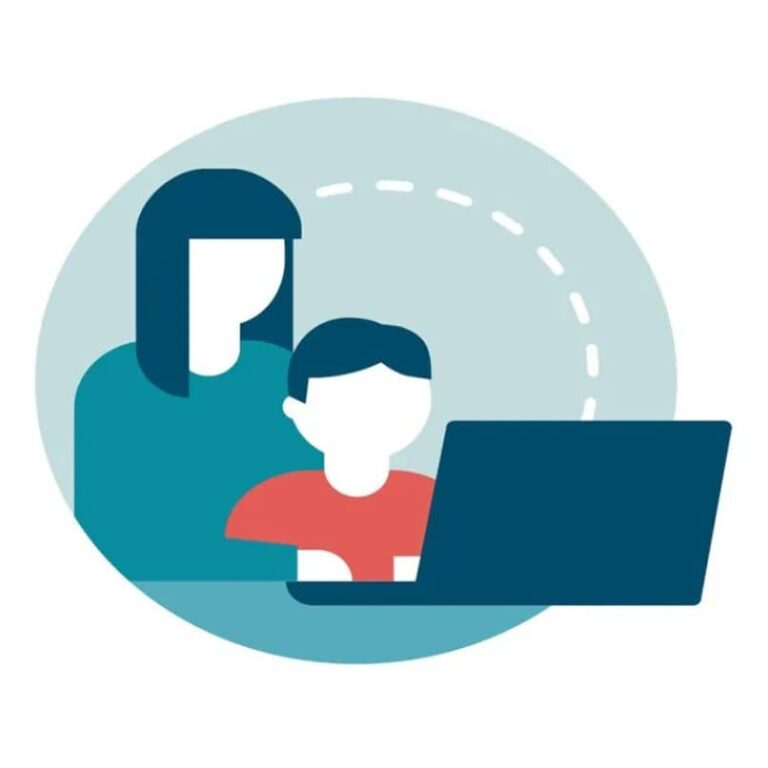
إنه تطبيق تم تطويره لمراقبة أطفالك بغض النظر عما إذا كانوا يستخدمون Google Chrome على جهاز الكمبيوتر أو على هواتفهم المحمولة. بالنسبة للميزات التي يمكننا إبرازها في هذا التطبيق هي:
- ستكون قادرًا على تنشيط تتبع الموقع في الوقت الفعلي. كل شيء ممكن دون أن يدركوا ذلك ، وهذه ميزة عندما يتعلق الأمر بمعرفة ما إذا كانوا يحاولون الوصول إلى صفحات إباحية .
- لديك أداة حظر تطبيقات ووظيفة مراقبة لحظر صفحات البالغين في Google Chrome على الهاتف المحمول. في الواقع ، يقدم هذا ميزة كبيرة عندما يحاول الطفل تثبيت تطبيقات للبالغين. وهو ما سيكون مستحيلًا بالنسبة لك بسبب القيود التي يفرضها الجهاز.
- لديك فلتر محتوى يمكنك من خلاله حظر صفحات الويب التي تعرض الكثير من العنف والتي يمكن أن تؤثر على الصحة العقلية للطفل.
عائلة نورتون
نورتون مشهورة جدًا بنظام الحماية من الفيروسات والكمبيوتر. لذلك ، فهو أحد أكثر البرامج استخدامًا على الإطلاق من حيث تقييد المواد الإباحية. إنه أحد أكثر البرامج موثوقية وأمانًا اليوم. هذا هو أحد أسباب استخدامه على نطاق واسع في جميع أنحاء العالم.
يتمتع هذا البرنامج بوصول المسؤول للمراقبة الفعالة ، مما يسمح لك بتخصيص جميع ميزاته. لديك خيار إعداد رسائل البريد الإلكتروني التلقائية. تمنحك هذه التقارير تقارير أسبوعية أو شهرية ، وهي ميزة رائعة عندما يتعلق الأمر بمواكبة أي مشكلة.
كوستوديو
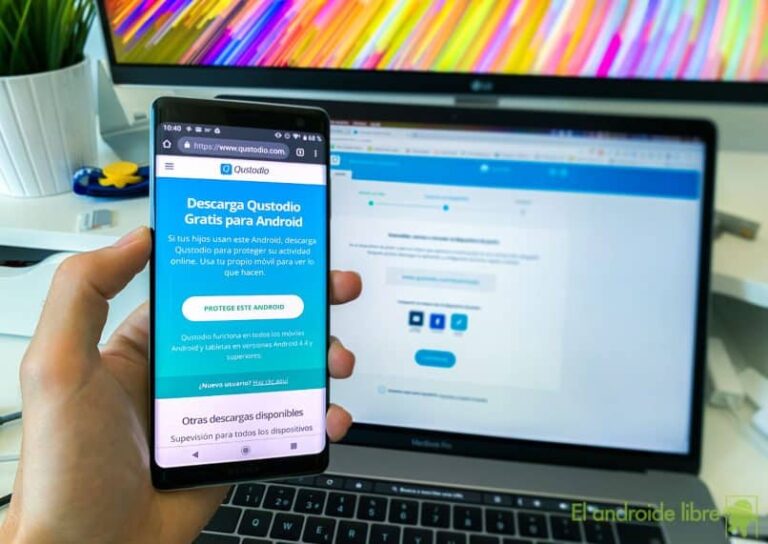
وهو من تلك التطبيقات التي توفر لك عددًا كبيرًا من الوظائف ، بالإضافة إلى القدرة على تفعيل الحدود الزمنية. من بين وظائفه الأخرى ، يمكن أن نذكر ما يلي:
- مراقبة النشاط في الوقت الفعلي وبغض النظر عن الجهاز الذي يستخدمونه. بالإضافة إلى ذلك ، ستتمكن أيضًا من معرفة سجل التصفح الخاص بك أو ما كان عليه ، من أجل تحديد ما إذا كنت قد حاولت تحديد موقع صفحات للبالغين أو مواقع ويب مماثلة.
- لا يجوز لك استخدامه ، ولكنه يمنحك أيضًا خيار تتبع المكالمات والرسائل القصيرة المرسلة من هاتف تم النقر عليه.
- لتسهيل تتبع القيود ومراقبتها وإنفاذها ، يمكنك تشغيل خيار الإبلاغ والتنبيه.
- حسابات ذات توافق عالي لأنظمة التشغيل المختلفة. أيضًا ، من الممكن استخدام هذا البرنامج في Windows 7.
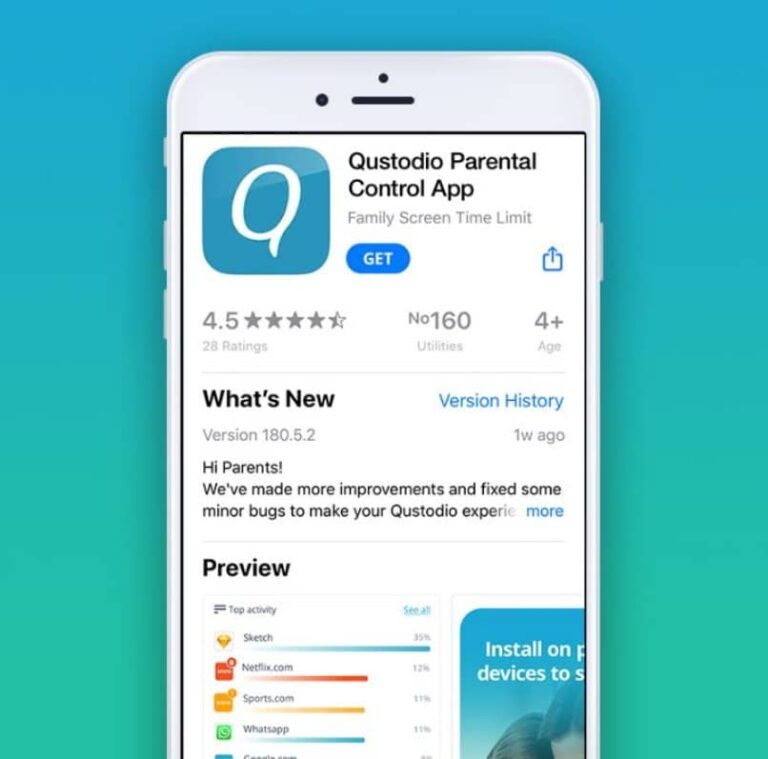
صافي مربية
النقطة القوية في هذا التطبيق هي تصفية الإنترنت القوية وميزات البحث الآمن. وهي ميزة إضافية كبيرة للآباء القلقين من أن يبدأ أطفالهم في البحث عن مواقع للبالغين.
على هذا النحو ، سيسمح لك Net Nanny باستخدامه كما لو كان متصفحًا مثل Google Chrome أو أي متصفح آخر. هذا دون أن ننسى أنه يمكنك الوصول إلى متاجر تطبيقات Android أو iOS اعتمادًا على الجهاز الذي لديك.
أحد التفاصيل التي قد لا تعجبك كثيرًا هو أنه لاستخدامها ، سيتعين عليك دفع رسوم رمزية. على الرغم من أنه يمكنك اختيار الإصدار المجاني الذي يستمر لمدة 14 يومًا من الإصدار التجريبي. هناك يمكنك تحديد ما إذا كان من الأفضل لك حظر الصفحات الإباحية أم لا والانتقال إلى بديل آخر.
معلومة مهمة ستثير اهتمامك بالتأكيد ، نظرًا لسعرها المرتفع في النسخة المدفوعة ، فهي لا تزال واحدة من الخيارات الأولى للعديد من المستخدمين. الميزة هي أن تشغيلها غير محسوس حتى بالنسبة للمستخدمين البالغين. لذلك يمكنك حظر الصفحات الخاصة بالبالغين في Google Chrome للجوال دون ملاحظتهم.
حماية الويب K9
حتى يومنا هذا ، يعتبر أفضل مانع للمواد الإباحية على الإنترنت . هذا يسمح لك بتقييد المواد الإباحية أثناء التصفح. يوفر إمكانية حظر أكثر من 70 فئة غير لائقة. مثل مواقع التصيد والبرامج الضارة والمخدرات والكراهية والعنصرية والألعاب التي تحرض على العنف وما إلى ذلك.
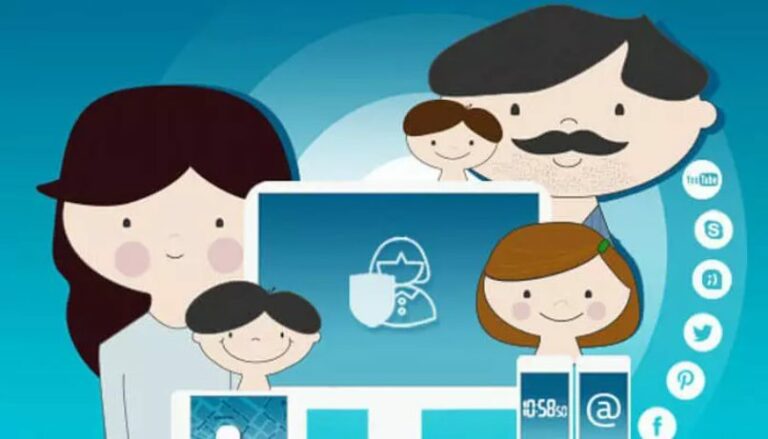
تتمثل إحدى ميزات K9 Web Protection في أنه يمكنك تخصيص قوائم مواقع الويب التي ترغب في تعطيلها أو السماح بها . ستكون قادرًا على تجاوز صفحة الويب المحظورة بكلمة مرور فقط ولديها وظيفة محسّنة لمكافحة التلاعب مدمجة.
PicBlock
هذا مانع ممتاز إذا كنت تبحث عن شيء مجاني. إنه قادر على تصفية صور محتوى البالغين عندما يتصفح أطفال المنزل الإنترنت.
بفضل خوارزمية الذكاء الاصطناعي لديها القدرة على التمييز بين المحتوى الفاحش والمواقع الآمنة. يمكنك استخدامه في أي متصفح اليوم ولا يعتمد عليها.
لديه القدرة على التعرف على اللغة البذيئة عند إجراء بعض عمليات البحث والحظر هو بديل في حالة رغبة الأطفال في استخدام الألفاظ النابية أو الكلمات البذيئة على الإنترنت .
ليس من اللطيف على الإطلاق تصفح الإنترنت وتفتح صفحات أو إعلانات إباحية من العدم . ناهيك عن أن الأطفال يقضون ساعات أكثر في الاتصال بالإنترنت كل يوم. إنها مشكلة بطريقة معينة بسبب التعرض لأنواع متعددة من المعلومات التي لا تفيدهم.
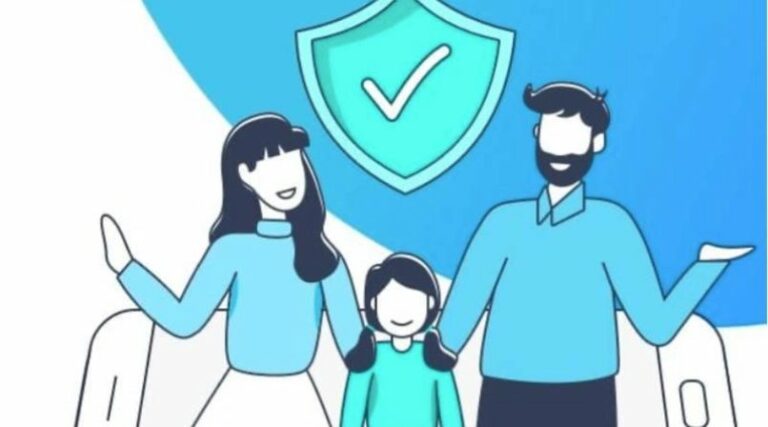
كيفية منع الصفحات الخاصة بالبالغين في متصفح جوجل كروم للجوال؟
من حيث المبدأ ، يمكنك تطبيق هذه القيود مع أي من الخيارات التي قدمناها. في حالتنا ، سوف نأخذ Famisafe كمثال لشرح العملية . الخطوات التي يجب اتباعها هي:
- يجب أن يكون التطبيق مثبتًا لديك. يمكنك الذهاب إلى Play Store أو App Store حسب حالتك
- تابع الآن تسجيل حساب على المنصة. ضع في اعتبارك أنه يمكن مشاركة ملف التعريف هذا على كلا الهاتفين.
- تابع توصيل الأجهزة لبدء استخدام FamiSafe وبدء المراقبة.
- بمجرد دخولك إلى الواجهة الرئيسية للتطبيق ، سترى بعض الخيارات التي يمكنك تمكينها أو تعطيلها.
يرجى ملاحظة أن عملية المزامنة قد تستغرق بعض الوقت. ولكن بعد انتهاء ذلك ، ستتمكن من بدء حظر الصفحات الخاصة بالبالغين دون أي مشكلة.
كيف يمكنني إلغاء حظر صفحات البالغين إذا لم أتمكن من مشاهدة المواد الإباحية على هاتفي الخلوي؟
من الناحية النظرية ، هذه هي نفس الخطوات التي تتخذها لتعيين القيود والأقفال. مع الاختلاف ، بدلاً من تمكين الوظائف ، ستتابع في تعطيلها على النحو الذي تراه مناسبًا.
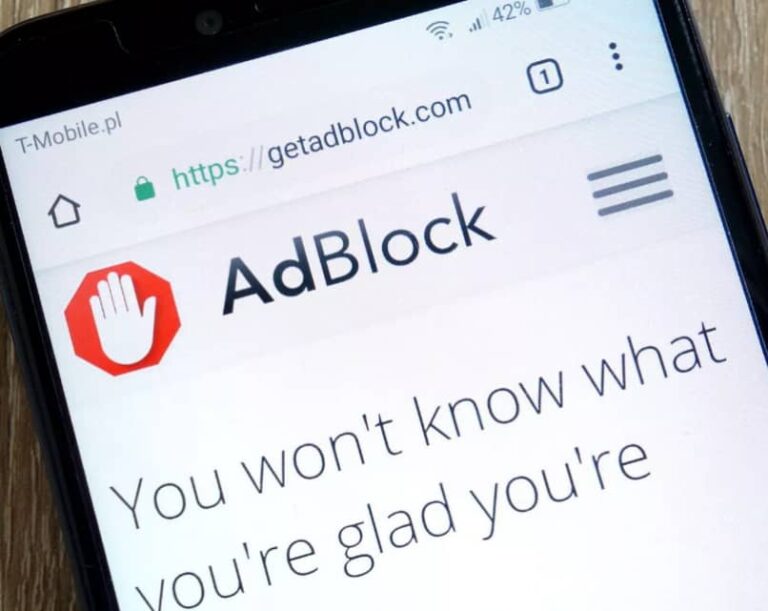
بهذا نكون قد انتهينا من هذه السلسلة من النصائح لحماية الأطفال والأشخاص بشكل عام من المحتوى غير المناسب عند تصفح الإنترنت . نحن نعلم مدى أهمية ألا يكون أطفالك ضحايا للمواد الإباحية أو الاعتداء الجنسي. لذلك ، نأمل أن نكون قد قدمنا المساعدة.